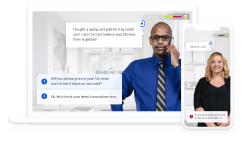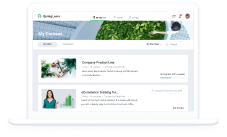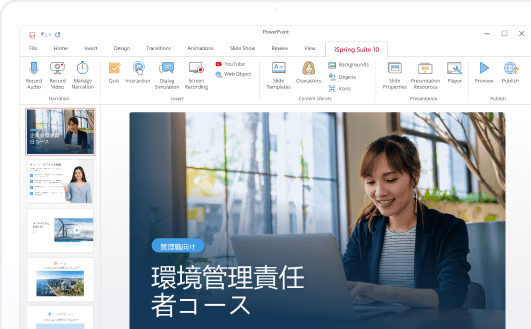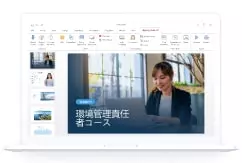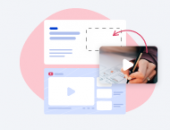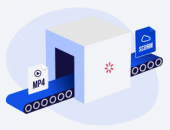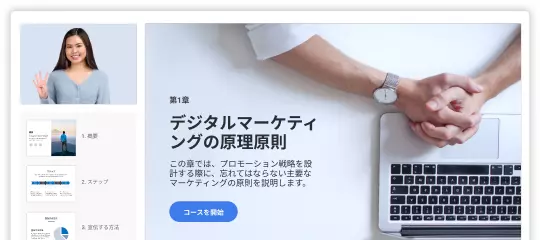この記事ではSCORMとは何か、またどうすればPowerPointプレゼンテーションをSCORM形式に変換して学習管理システムにアップロードできるかについて説明します。
目次
SCORMとは?
SCORMとは「Sharable Content Object Reference Model, 共有可能なコンテンツ オブジェクト参照モデル」の略で、オンライン教材の国際規格です。コースをSCORM型式にすれば、ほとんどどの学習管理システム(LMS)でもその教材をアップロードすることができます。
大まかに言うと、SCORMは技術要件リストです。このリストは、どんなプラットフォームでも使えるコースの作成方法を教えてくれます。オンライン教材構造およびLMSとのインタラクションの原則に関する詳細な説明が入っているわけです 。
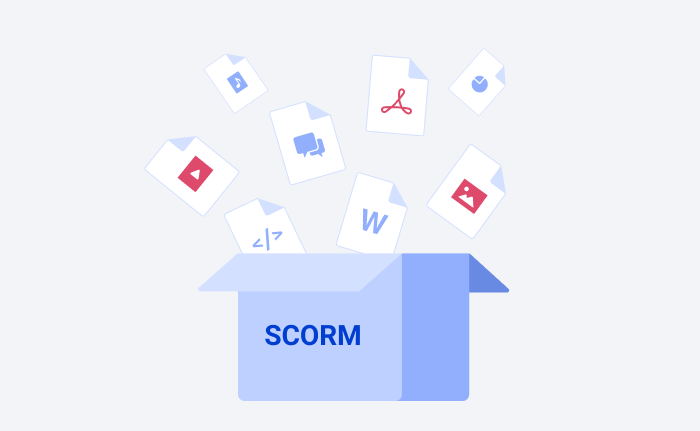
SCORMの仕組み
基本的にはLMSを介してeラーニングコースを届けるために、SCORMには一緒に機能する要素が3つあります。
■コンテンツパッケージング
ひとつのコースに対するすべての学習教材はSCORMパッケージに入り、LMSがコンテンツのインポートと開始に必要とするすべての情報が含まれます。つまり、このファイルが「どの文書を始めるべきですか?」や、「このコンテンツ名は何ですか?」といった質問に答えます。
■実行時通信
この要素はLMSとコンテンツ間のデータ交換を担い、いわゆる配信と追跡に対処します。まず、コンテンツがLMSを「見つけ」、その後に呼び出しと対応する語彙の「取得」と「設定」を通じて通信します。簡単に言えば、「学習者の名前を尋ねる」や、「このクイズで80%得点した学習者をLMSに知らせる」などのことです。
■順位付け
これは学習者のコースの進め方に関連しています。例えば、「次へ」ボタンを押すなど特定の行動を実行した後のユーザーの移動方法を指示することや、次のステップに進む前に完了すべき活動を定義することがあります。
SCORM型式のメリット
それでは、SCORMの事とその仕組みが分かったところで、その利点を見て行きましょう。予測できないことは実際にはあまりないでしょう。
・互換性 ほぼどのLMSもSCORMコースを認識します。
・進度を保存 生徒は、即座にコース全体を調べる必要がありません。ステップごとに実行できます。30分の作業、10分の休憩、それから停止した所からレッスンを続けることができます。すべての進度が保存されます。これはシステムが失敗したり、コースが時折終了される時にも便利です。
・フィードバック 生徒の進度を評価できます。例えば、田中雄介さんがオンライン教材を修了した時に、システムは獲得した得点を表示したり、「コース完了済み」状況を表示します。
・明確なコース構造 明確なコース構造を作り、セクション間の移動に対するルールを設定できます。例えば、学習者はまず講義を習得し、その後に動画を視聴してからしか最後のテストに進めません。
・モジュール方式 SCORMコースでは研修教材はスタンドアローンユニット、つまりモジュールで構成されています。各モジュールはLMS内のその他のコースで使用できます。
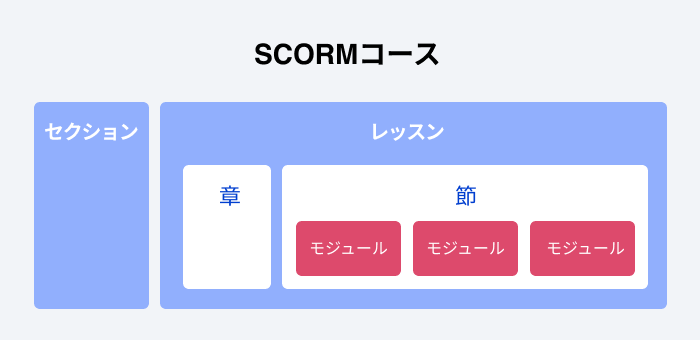
SCORMコースのイメージ
SCORM のバージョン
SCORMには1.1、1.2、2004の3つの既存バージョンがあります。各バージョンにそれぞれ独自の技術的な特徴や長所があります。ですが、最初のバージョンであるSCORM 1.1はあまり導入されていないので、広範に使用されているバージョンに進めて行きます。
SCORM 1.2は、学習者がコースをどの程度勉強したのかというレポートで生徒の進度を表示します。例えば、「学習者はコースの70%を勉強した。」などです。学習者がコースをすべて勉強した場合、システムは「終了済み」状況を表示します。
SCORM 2004はさらに詳しい情報を提供します。進度と状況に加え、学習者がコース修了時やテスト合格時に何点獲得したのかを表示します。
すでにSCORMに対応するLMSをお持ちの場合、オンライン教材作成時に知るべき主なことは、お使いのLMSが対応するSCORMバージョンです。
SCORMを利用する人は?
SCORMはeラーニングに従事する人すべてにとてもパワフルなツールですが、「SCORMを使う」という意味を見て行きましょう。誰かが「SCORMを使う」ということに関して話す時には、普通はeラーニング専門家が作成したeラーニングプログラムの一部であるコースとして、SCORMパッケージを利用することを表します。コーディングよりも、インストラクショナルデザイナーは、eラーニングツールを使用して取り組み、コンテンツを作成してSCORMパッケージとしてエクスポートします。それから研修マネージャーがSCORMコースをLMSにアップロードしてオンラインで学習者に届けます。
SCORMパッケージとは?
SCORMパッケージはSCORMコースとかSCORMモジュールとも呼ばれていますが、ZIPファイルです。SCORM規格によって定義されている特定のコンテンツが含まれています。パッケージインターチェンジファイル(PIF)としても知られていて、LMSに学習コンテンツを転送するのに必要なすべてのデータが備わっています。
SCORMパッケージに入っているファイル
すべてのSCORMパッケージに入っているコンテンツは以下の通りです。
XMLマニフェストファイル(imsmanifest.xml)。マニフェストファイルとは、パッケージとそのコンテンツのことです。含まれているべき必須データは、ユニークID、パッケージを説明するミニマルメタデータ、そのSCORMバージョン、各リソースを始めて届けるために必要なすべてのファイルをリストしたリソース定義、そして学習活動の組織です。
コンテンツパッケージ(コースを作る「パーツ」)で使用されるリソースファイルとその学習活動。
マニフェストファイルに参照されるスキーマ/定義(XSDとDTD)ファイル。
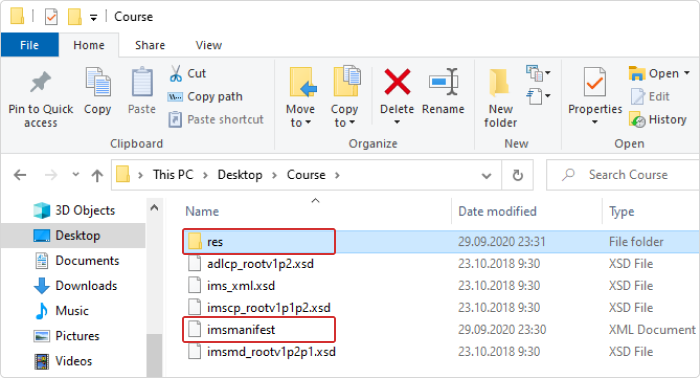
SCORMパッケージのコンテンツ
世界有数のeラーニング規格エキスパートのRustici Softwareウェブサイトで、SCORMコンテンツパッケージング仕様に関する詳しい説明を確認できます。
SCORMパッケージの作成方法
以前はプロのプログラマーだけがSCORMコースを開発できました。技術的に複雑なプロセスでした。開発者はHTMLページから手動でSCORMパッケージを作り、LMSにコースを設定するコードを書いてから、すべてをZIPアーカイブにパックしました。
現在では、誰もが特別なeラーニングソフトウェア製品を使って、オンライン教材を作成できます。eラーニング作成ツールは、LMSインタラクション向けにコードを自動的に生成し、すべての研修教材をSCORMパッケージにパックします。コースをトレーニングシステムにアップロードさえすれば良いのです。
SCORMコース作成ツールは3つのグループに分けられます。
・スタンドアローンエディター
・オンラインクラウドサービス
・PowerPointアドイン
初めてeコースを開発しているなら、少なくとも2つの理由でPowerPointアドインを使用することが望ましいでしょう。
・新しいプログラム習得に時間をかける必要がありません。マルチメディアプレゼンテーションを作成したことがあるなら、プロセスは同じなのでPowerPointでコースを作成する方がうんと早くできます。
・コースの基盤として学習者とクラスで使用するどんなPowerPointプレゼンテーションでも選べます。
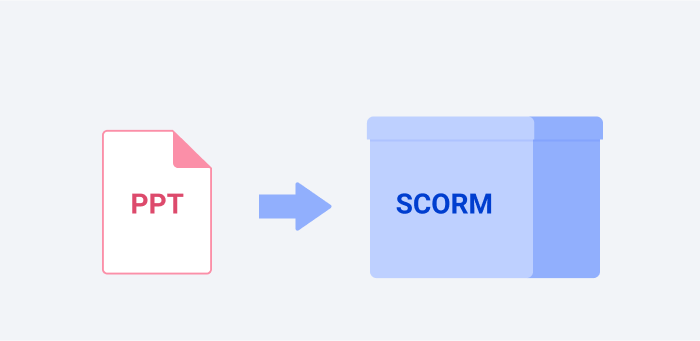
このようなコース作成は、PowerPointアドインとして表示されるiSpring Suite AIを使用すると簡単です。インストール後、特別なPowerPointタブでiSpring Suiteの全性能を利用できるようになります。つまり、PowerPointでプレゼンテーションをeコースにすぐに変えることができるということです。
■iSpring Suite AIを使ってSCORMコースを作成する方法
一般的なPPTプレゼンテーションからプロの教育コースを作成するのに数分しかかかりません。方法は以下の通りです。
1. iSpring Suite AI無料試行版をダウンロード
2. オンライン教材に変換したいプレゼンテーションを開く
3. iSpringタブで「公開」をクリック
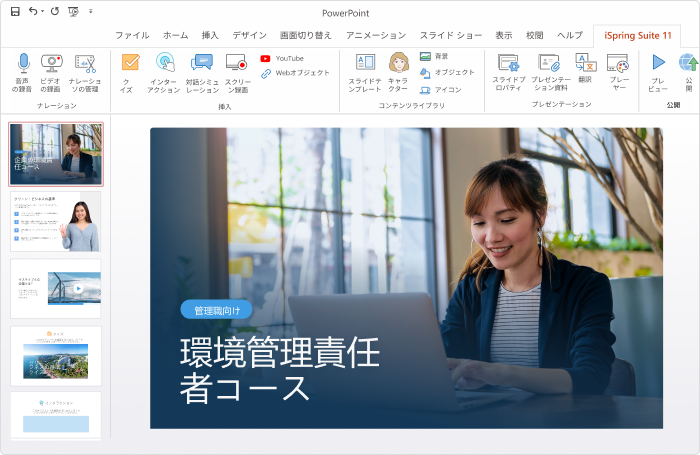
4. メニュー左側のLMSオプションを選択
5. コースタイトルを入力
6. お使いのLMSが対応する規格に従って、LMSプロフィールを選択
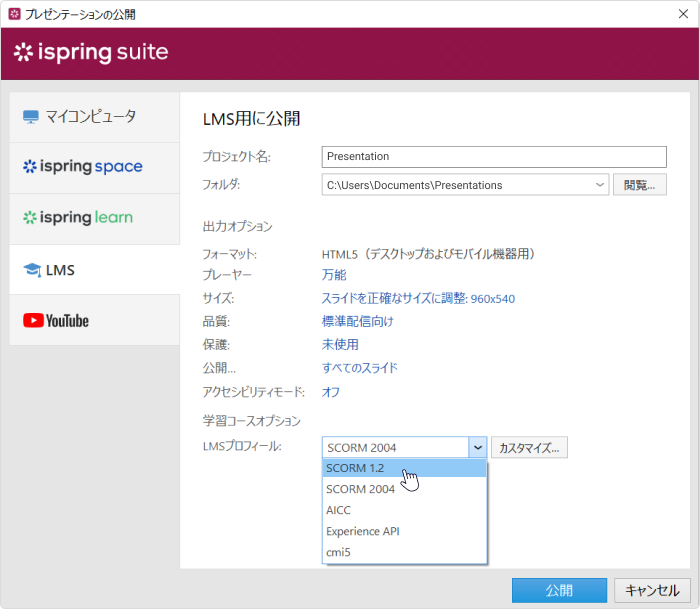
7. 「カスタマイズ」をクリックして、コースの説明とキーワードを指定し、進度と修了ルールを設定します。
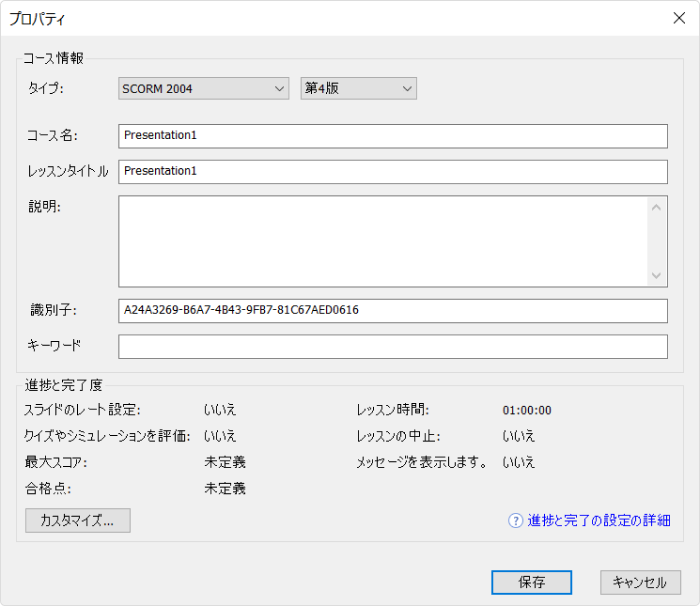
8. 変更を保存してから「公開」をクリックします。iSpringは公開されたコースで、SmartArtオブジェクト、トリガー、ハイパーリンクなど、すべてのPowerPointエフェクトを保持します。
iSpring Suite AIを使用すると、最初からeラーニングコースを作成することもできます。テキスト、画像、動画でスライドを埋める、またはすぐに使えるテンプレートを使って即座にプロの見た目のコースにまとめてから、SCORMに公開するだけです。クイズ、インタラクション、動画講座、対話型シミュレーションでコースを強化することも可能です。
■LMSにSCORMコースを追加する方法
公開後、LMSにアップロードする必要があるZIPファイルを入手します。下記は人気のLMSをいくつか取り上げます。
・Moodle LMS
・Litmos LMS
・Blackboard LMS
・Totara LMS…
全リストをこちらからご覧ください。
あとは、学習者とコースを共有するだけです。iSpring LMSを使用する場合、メールで招待を送信できます。1つ以上のメールアドレスを指定すると、受信者は即座にコースにアクセスできるようになります。
SCORMパッケージの開き方
2つの方法のどちらかを使ってSCORMパッケージを実行できます。
1. LMSにアップロードして、インポートしたファイルをクリックしてコースを表示するだけです。
2. インターネットブラウザ経由でコンピューターから直接SCORMコースを実行します。これを実行するためには、ZIPアーカイブを解凍してから、index.htmlなどという名前の「ファイルを起動」をクリックする必要があります。
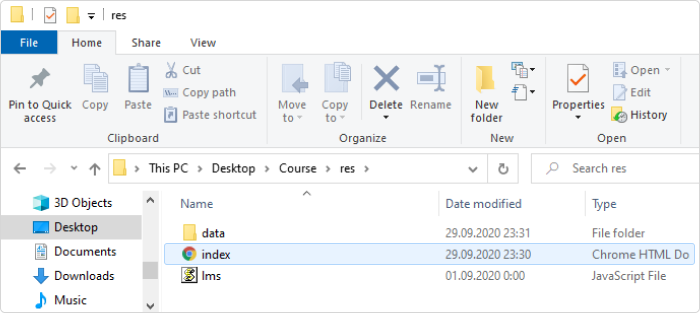
SCORMパッケージの編集方法
実際、「SCORMパッケージ」と呼んでいるものは、SCORM APIを使ってLMSと通信できるウェブコンテンツです。公開したコースを編集したりリバースエンジニアリングはできません。ですが、ほとんどのSCORMコースはiSpring Suiteなどのeラーニング作成ツールで作成されており、上述通り、テキスト、画像、動画などすべてのコンテンツを含むソース(プロジェクト)ファイルを使用しています。プロジェクトファイルがあれば、eラーニング作成ツールで直接開いて必要な変更をし、SCORMのコースを公開できます。
SCORMの今後
SCORMはかなり時代遅れの技術ですが、eラーニング市場ではまだ重要です。SCORM 1.2とSCORM 2004は最も人気がある技術規格となっています。Software Adviceの調査では、62%の企業がLMSでの研修にSCORMコースを利用しています。
しかし、一部の専門家は他のeラーニング規格が今後より重要になるであろうと考えています。最近では、SCORMの進化がTin Can(Experience API)とcmi5型式を海出しています。これらの形式はさまざまな性能が特徴です。学習者はオフラインでの学習やモバイルデバイスの使用、PDF文書やインタラクティブなシミュレーションへの対応、学習者進度に関する詳細統計の収集などができます。
SCORMに関するよくある質問
SCORMに関するよくある質問に対する回答をご紹介します。コメントでいただいた質問についてはこのブログ投稿を更新して行きます。
 「SCORM対応」とは?
「SCORM対応」とは?
SCORM対応とは、eラーニングコンテンツとLMS間の通信に関する業界規格への遵守のことです。簡単に言うと、SCORM対応eラーニング作成ツールを使用することはSCORM対応コースを作成してから、SCORM対応LMSに公開できるということです。コースは調整不要で多数のプラットフォームで再生され、学習者の活動や成績を追跡できます。
 SCORM Wrapperとは何ですか?
SCORM Wrapperとは何ですか?
SCORM Wrapper(SCORMラッパー)は、学習管理システムとeラーニングコンテンツがお互いに通信できるようにするファイル一式です。SCORMラッパーをほぼすべての研修コンテンツ型式に適用でき、それからすぐに学習者がアクセスできるようにLMSにアップロードすることが可能です。
 SCORMバージョンを確認する方法は?
SCORMバージョンを確認する方法は?
SCORMパッケージをお持ちで、公開されているSCORMバージョンが分からない場合、コースのルートディレクトリの imsmanifest.xmlファイルで調べて確認することができます。SCORMパッケージを解凍してimsmanifest.xmlファイルを見つけ、TextEdit(Mac)かNotepad(Windows)で開きます。メタタグ<schemaversion></schemaversion>を見つけて、その間に何があるのかを確認する必要があります。
・<schemaversion></schemaversion>とその間の1.2は、SCORM 1.2という意味です。
・<schemaversion></schemaversion>とその間のCAM 1.3 // 2004 3rd Edition // 2004 4th Editionは、SCORM 2004という意味です。
 SCORMパッケージをテストする方法は?
SCORMパッケージをテストする方法は?
お持ちのSCORMパッケージがLMSで再生され、適切にコース修了状況と学習者の成績を報告できるかどうかを知るためには、コンテンツを表示して、SCORM APIと通信する方法を示すことができるSCORMプレーヤーを使う必要があります。コースをテストする一番簡単な方法は、お持ちのLMSにアップロードして生徒へ管理者の役割を変更し、レポートで成績をチェックする前に数度コースを試します。SCORMパッケージが機能するかどうかをチェックする別の方法は、SCORMクラウドのようなSCORMプレーヤーを使用することです。学習者側からコースを見てテストし、その後に統計を見ることができます。SCORMコンテンツをデバグし、規格の内側の仕事を理解できるデバグログオプションもあります。